O recurso de legenda oculta do Windows 10 é ótimo, mas às vezes precisa ser consertado.
O Closed Caption é um recurso de acessibilidade essencial em PCs com Windows, adequado para pessoas com deficiência auditiva ou que preferem ler legendas. Esse recurso ajuda você a aproveitar o conteúdo do vídeo, por isso é compreensível se você ficar frustrado ao assistir a um vídeo com problemas de sincronização de legendas.
Esteja você tentando assistir a um filme, uma apresentação ou participar de um evento ao vivo, legendas ocultas que não aparecem, sincronizam corretamente ou apresentam problemas de fonte e estilo podem ser um grande inconveniente. Portanto, vamos atualizá-lo sobre como solucionar esses problemas comuns, ajudando você a aproveitar ao máximo suas legendas ocultas no Windows 10.
1. Legendas ocultas não aparecem nos vídeos do Windows 10
Se você está tendo problemas com o Closed Caption não aparecendo nos vídeos do Windows 10, há algumas coisas que você pode tentar.
Antes de solucionar o problema, verifique se o vídeo que você está assistindo tem Closed Caption. Nem todos os vídeos têm Closed Caption ativado, portanto, certifique-se de que o vídeo que você está assistindo tenha esse recurso ativado.
Para verificar se um vídeo tem Closed Caption ativado, procure um CC ou Legendas ocultas botão ou ícone nos controles do player de vídeo. A localização do botão Closed Caption pode variar dependendo do player de vídeo que você está usando.
Se você não vir um botão ou ícone de Closed Caption, tente clicar com o botão direito do mouse no player de vídeo e selecionar Mostrar legenda oculta ou uma opção semelhante. Se o Closed Caption não estiver disponível para o vídeo que você está assistindo, você não verá essas opções.
Se você confirmou que o vídeo que está assistindo tem legenda ativada e ainda está não vendo as legendas, certifique-se de que as legendas ocultas estejam ativadas no seu Windows 10 configurações.
Para ativar o Closed Caption no Windows 10, pressione Vitória + eu para abrir o Configurações aplicativo. Em seguida, clique em Facilidade de acesso dentre as opções disponíveis. No menu à esquerda, clique em Legendas ocultas. A partir daqui, verifique se o Legendas ocultas alternar está ativado.
Depois que a alternância estiver ativada, você deverá ver as legendas nos vídeos com as legendas ocultas ativadas.
2. As legendas ocultas não estão sincronizando corretamente no Windows 10
O Closed Caption não sincronizando corretamente no seu Windows 10 pode ser causado por diferentes motivos, como drivers desatualizados, configurações incorretas ou um sistema operacional com defeito.
A primeira etapa para corrigir problemas de sincronização de closed caption é verificar as configurações do player de vídeo. A maioria dos reprodutores de vídeo, incluindo o Windows 10 Media Player, permite ajustar o tempo das legendas, para que sejam sincronizadas corretamente com o vídeo.
Se você estiver usando um reprodutor de vídeo de terceiros, como o reprodutor de mídia VLC, verifique as configurações do reprodutor para garantir que as legendas ocultas estejam ativadas e o tempo correto.
Se ajustar as configurações do player de vídeo não resolver o problema, tente atualizar seus drivers gráficos, pois drivers desatualizados podem causar problemas com a sincronização de legendas ocultas. Para atualizar seus drivers gráficos, abra o Gerenciador de Dispositivos pressionando o Vitória + X tecla e selecionando Gerenciador de Dispositivos. Depois disso, expanda o Adaptadores de vídeo categoria.
Clique com o botão direito na sua placa gráfica e selecione Atualize o driver. Então clique Pesquise automaticamente software de driver atualizado e siga as instruções na tela para instalar os drivers mais recentes.
Se nenhuma das etapas acima resolver o problema, um bug no sistema operacional pode ter causado o problema. A Microsoft lança regularmente atualizações para corrigir bugs e melhorar o desempenho do Windows 10.
Para verificar se há atualizações, abra o aplicativo Configurações e selecione Atualização e segurança. Clique em Atualização do Windows do lado esquerdo. Em seguida, selecione Verifique se há atualizações e instale todas as atualizações disponíveis.
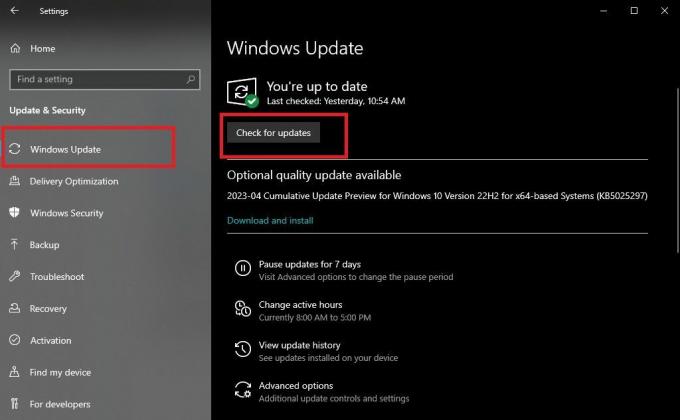 3. Problemas de fonte e estilo de legenda oculta no Windows 10
3. Problemas de fonte e estilo de legenda oculta no Windows 10
O Windows 10 oferece várias opções para personalizar a fonte e o estilo das legendas ocultas. Porém, muitos usuários ainda têm problemas para aproveitar esse recurso.
Para ajustar a fonte e o estilo da legenda oculta, abra o aplicativo Configurações e selecione Facilidade de acesso. Em seguida, clique no Legendas ocultas opção do lado esquerdo.
Quando estiver nas configurações de legenda, você pode escolher entre várias opções de fonte e estilo para personalizar as legendas ao seu gosto. Você pode alterar a cor, a transparência, o tamanho e os efeitos da legenda.
Depois de ajustar as opções de fonte e estilo ao seu gosto, visualize suas alterações reproduzindo um vídeo com legendas ocultas. Se estiver satisfeito com as alterações, clique em Salvar para aplicá-los a todos os vídeos futuros.
4. As legendas ocultas não estão funcionando nas apresentações do Windows 10
Existem vários motivos pelos quais o Closed Caption não está funcionando em sua apresentação do Windows 10. Por exemplo, você pode ter configurações incorretas no software de apresentação ou reprodutor de vídeo, drivers desatualizados ou um bug no sistema.
Para resolver esse problema, verifique se o software de apresentação oferece suporte a legendas ocultas. Os softwares de apresentação mais populares, como PowerPoint ou Google Slides, permitem que você adicione legendas aos seus slides. Se você estiver usando um software de terceiros, verifique a documentação para garantir que seja compatível com legendas codificadas.
Se o seu software de apresentação oferece suporte a legendas ocultas, a próxima etapa é verificar as configurações de legendas ocultas. Abra o software de apresentação e navegue até o slide com legendas ocultas. Clique na opção de legenda oculta e verifique se a legenda codificada está ativada e se o idioma correto está selecionado.
Você também pode verificar as configurações de áudio do seu computador para confirmar se tudo está em ordem. Para fazer isso, clique no ícone do alto-falante na barra de tarefas para abra as configurações de áudio. Verifique se o volume está alto e se o dispositivo de saída de áudio correto está selecionado.
Se nenhuma das etapas acima resolver o problema, você pode tentar atualizar seus drivers. Drivers desatualizados podem causar problemas com legendas em apresentações. Para atualizar seus drivers, siga as etapas descritas na seção anterior.
5. Legendas ocultas não aparecem em eventos ao vivo no Windows 10
Se você estiver tendo problemas com legendas ocultas que não aparecem em eventos ao vivo no Windows 10, seus visualizadores, especialmente aqueles com deficiência auditiva, terão dificuldade em acompanhar o evento.
A primeira coisa a fazer é verificar a plataforma de eventos ao vivo que você está usando. Algumas plataformas, como Zoom ou Microsoft Teams, oferecem opções de closed caption para eventos ao vivo. Se você estiver usando uma plataforma diferente, verifique se ela oferece suporte a legendas ocultas.
Em caso afirmativo, verifique as configurações de legenda oculta. Para fazer isso, abra a plataforma do evento ao vivo e navegue até o evento com legendas ocultas. Clique no ícone de legenda oculta, geralmente representado por CC ou opção e verifique se o idioma correto está selecionado e se as legendas ocultas estão ativadas.
Se as configurações de closed caption estiverem corretas, a próxima etapa é verificar as configurações de áudio em seu computador. E se tudo mais falhar, atualize seu sistema operacional e drivers.
O poder da acessibilidade na tecnologia Windows
Legendagem oculta é um recurso de acessibilidade crucial para pessoas com deficiência auditiva, mas é apenas um exemplo de inclusão na tecnologia. Outra característica essencial é a capacidade de ajustar o tamanho do texto e o contraste dos elementos na tela, o que pode beneficiar pessoas com deficiência visual ou dificuldades de leitura.